- Erstellen Sie Ihre Rabattregel.
- Gehen Sie zur Seite Rabattregeln (Marketing > Rabatte > Rabattregeln).
- Klicken Sie im Raster rechts neben der einzurichtenden Rabattregel auf Bearbeiten. Die Konfigurationseinstellungen für die Regel wird angezeigt
- Nehmen Sie im Abschnitt RABATTREGELN folgende Einstellungen vor:
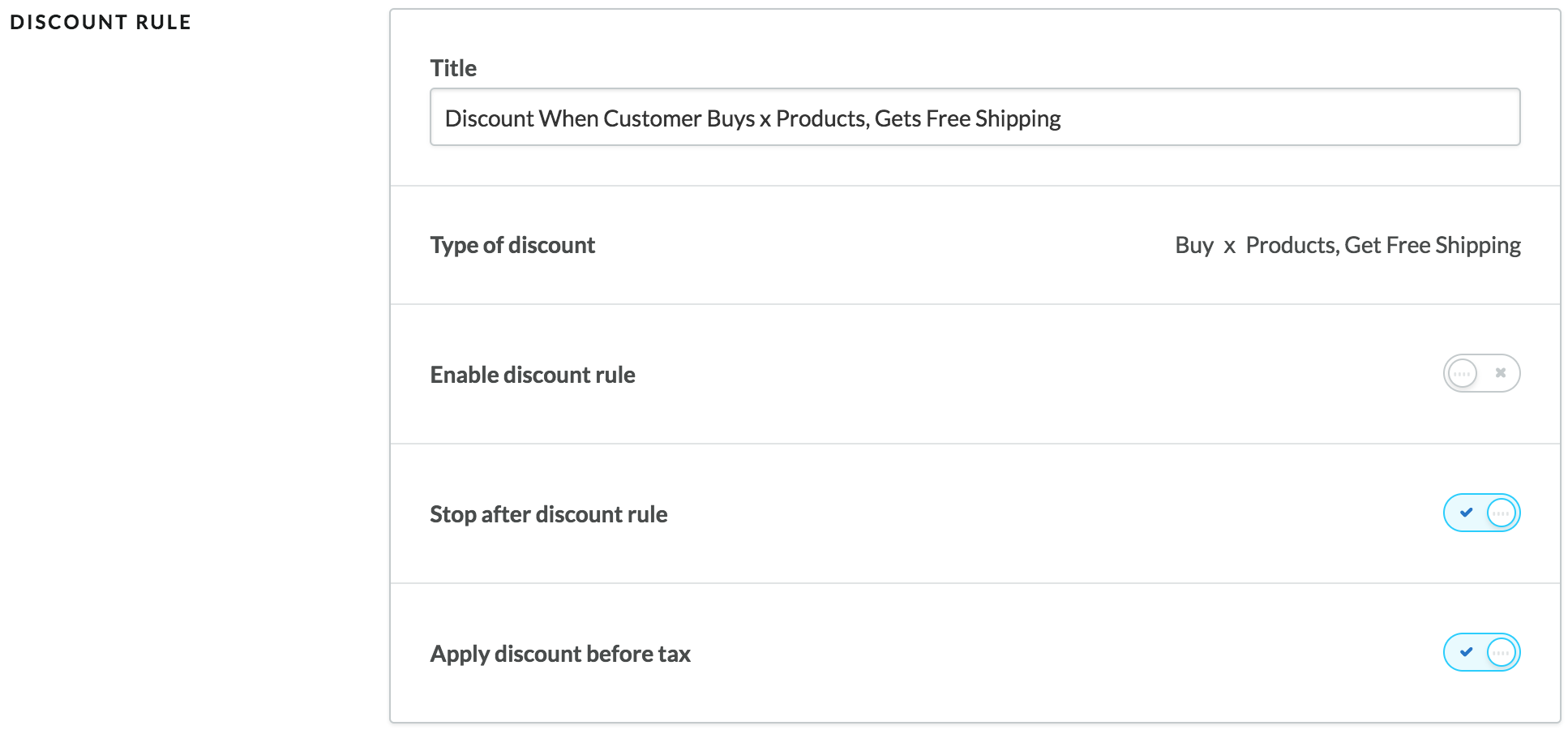
- Titel – Bearbeiten Sie bei Bedarf den Namen der Rabattregel. Dies ist der Name, den Sie beim Erstellen der Regel angegeben haben.
- Rabattart – Die Rabattart, die Sie beim Erstellen der Regel ausgewählt haben. Die Art KANN NICHT geändert werden.
- Rabattregel aktivieren – Aktiviert die Rabattregel. Sie wird sofort in Ihrem Online-Shop aktiv.
- Stopp nach dieser Regel (standardmäßig aktiviert) – Mit dieser Einstellung können Sie steuern, wie Lightspeed eCom Regeln behandelt, die sich überschneiden. Weitere Informationen finden Sie unter Die Einstellung Stopp nach dieser Regel verstehen.
- Rabatt vor Steuern gewähren (standardmäßig aktiviert) – Diese Option ist ausschließlich für von Steuern ausgenommene Shops verfügbar. Dazu gehören beispielsweise in den USA und Kanada ansässige Händler sowie B2B-Händler. Von Steuern ausgenommene Händler können entscheiden, ob der Rabatt (Betrag oder Prozentsatz) auf dem ursprünglichen Kaufpreis der Produkte (vor Berechnung der Steuern) oder nach der Berechnung aller anfallenden Steuern angewendet werden soll. Mit der standardmäßigen Einstellung wird der Rabatt vor Steuern gewährt.
- Unter KONFIGURATION:
- Klicken Sie auf Produkt auswählen, um das Produkt auszuwählen, für das die Rabattregel gilt.
- Spezifizieren Sie im Feld Kostenloser Versand erhalten beim Kauf wenigstens dieses Produkts: die Mindestanzahl der Artikel, die ein Kunde von dem ausgewählte Produkt erwerben muss, um sich für den kostenlosen Versand zu qualifizieren.

Wichtige Überlegung: Diese Rabattregel gilt für Einzelprodukte (Produkte ohne Varianten) und Produkte mit Varianten (Matrizen und Produktsets).
- Konfigurieren Sie unter den Bereichen NUTZUNG und DATUM die folgenden allgemeinen Optionen für die Regel:

- Nutzung – Geben Sie an, wie oft die Rabattregel angewendet werden darf: entweder unbegrenzt oder für eine bestimmte Anzahl von Ereignissen.
- Benutzungszeiten – Dieser Zähler zeigt Ihnen an, wie oft die Rabattregel (bisher) angewendet wurde. Sie können den Zähler zurücksetzen, indem Sie auf Zurücksetzen klicken. Mit einem Klick auf Zurücksetzen können Sie den Zähler auf Null setzen.

- Zeitraum für diese Rabattregel festlegen – Stellen Sie diesen Schalter auf Ein und geben Sie Start- und Enddatum an, wenn diese Rabattregel für einen begrenzten Zeitraum verfügbar sein soll, z.B. für Saisonrabatte. Die Zeitspanne läuft am ausgewählten Datum um 23:59 Uhr ab. Weitere Informationen zum Synchronisieren des Rabattablaufs finden Sie hier.
- Klicken Sie auf Speichern.
Hallo. Wie können wir helfen?
Suche
In diesem Artikel
-
<% items.forEach(function(item) { %>
- <%= item.name %> <%= partial('partial-table-of-contents', { items: item.children, partial: partial }) %> <% }); %>